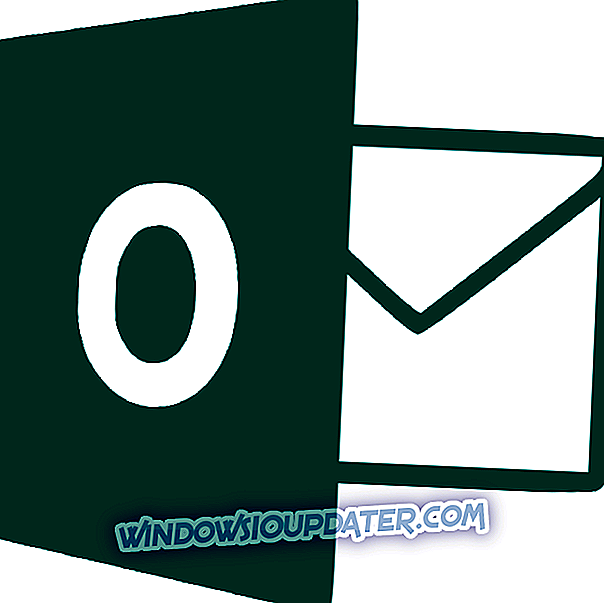ExpressVPN là một trong những dịch vụ VPN tốt nhất và phổ biến nhất hiện có trên thị trường phần mềm bảo mật hiện nay.
Với hàng ngàn máy chủ trên toàn cầu, hỗ trợ khách hàng tuyệt vời, mã hóa mạnh mẽ, tốc độ nhanh và khả năng bỏ chặn các trang web nội dung như Netflix, Hulu, BBC iPlayer và Amazon Prime, cùng với các tính năng khác.
Nó có giao diện bóng bẩy, cho phép Bittorrent và các dịch vụ P2P khác, mặc dù có giá cao.
Khi ExpressVPN sẽ không cài đặt trên máy tính của bạn, thật khó để tận hưởng những tính năng tuyệt vời này và dẫn đến sự thất vọng, bạn có thể nghĩ đến việc cài đặt một VPN khác.
Đôi khi, khi bạn cố gắng cài đặt hoặc thậm chí kích hoạt phần mềm ExpressVPN của mình, bạn có thể gặp lỗi hoặc thậm chí bạn có thể bị kẹt trên màn hình kích hoạt.
Tuy nhiên, có những cách giải quyết nổi tiếng sẽ khiến máy khách hoạt động trên Windows 10, trước khi bạn nghĩ đến việc từ bỏ nó hoàn toàn.
CỐ ĐỊNH: ExpressVPN sẽ không cài đặt
Bài viết này xem xét cách khắc phục sự cố khi ExpressVPN không cài đặt vì bạn không thể kích hoạt hoặc không thể cài đặt do gỡ cài đặt chưa hoàn tất, bạn bị kẹt trên màn hình kích hoạt hoặc gặp lỗi .net khi cài đặt ứng dụng .
- Không thể cài đặt ExpressVPN do gỡ cài đặt chưa hoàn tất
- Bạn đang bị kẹt trên màn hình Kích hoạt
- Gỡ cài đặt ứng dụng ExpressVPN
- Bạn gặp lỗi .Net khi cài đặt ứng dụng ExpressVPN
1. Không thể cài đặt ExpressVPN do gỡ cài đặt chưa hoàn tất
Khi điều này xảy ra, bạn sẽ nhận được thông báo lỗi trong nhật ký trình cài đặt của mình, đó là Lỗi Lỗi 1721: có vấn đề với Gói cài đặt Windows này. Một chương trình cần thiết để cài đặt này hoàn tất không thể chạy được. Liên hệ với nhân viên hỗ trợ hoặc nhà cung cấp gói. Hành động: Gỡ cài đặt3x, vị trí: C: Tệp chương trình (x86) ExpressVPNUninstall.exe, lệnh: / Siêu _? = C: Tệp chương trình (x86) ExpressVPN
Đây là cách giải quyết nó:
- Nhấp chuột phải vào Bắt đầu và chọn Chạy
- Nhập regedit và nhấn Enter sau đó cấp quyền bằng cách nhấn có hoặc nhập mật khẩu của bạn
- Trong Trình chỉnh sửa sổ đăng ký, đi tới Máy tính và nhấp đúp chuột vào HKEY_LOCAL_MACHINE
- Tìm ExpressVPN ngay bên dưới Phần mềm (bạn cũng có thể truy cập Phần mềm> Lớp học> ExpressVPN )
- Nhấp chuột phải vào ExpressVPN và chọn Xóa . Sau khi xóa, bạn sẽ không thấy ExpressVPN trong Wow6432Node.
Nếu nó vẫn được liệt kê, hãy làm như sau:
- Nhấp chuột phải vào Bắt đầu và chọn Chạy

- Nhập ncpa.cpl và nhấn enter để mở Cửa sổ kết nối mạng
- Nhấp chuột phải vào miniport WAN có nhãn ExpressVPN và chọn Xóa
- C READNG ĐỌC: Khắc phục: Lỗi VPN trên Windows 10
2. Nếu bạn bị kẹt trên màn hình Kích hoạt
Nếu bạn gặp khó khăn trên màn hình 'Kích hoạt, vui lòng đợi màn hình', hãy làm như sau để giải quyết vấn đề và cài đặt lại ExpressVPN:
- Trên thanh tác vụ, nhấp chuột phải vào ExpressVPN và chọn Thoát khỏi ExpressVPN

- Khởi chạy lại ExpressVPN
Nếu điều này không hoạt động hoặc sự cố vẫn còn, hãy gỡ cài đặt và cài đặt lại ExpressVPN như được mô tả trong giải pháp tiếp theo.
Nếu ExpressVPN tiếp tục gây sự cố, hãy thử một công cụ khác. Chúng tôi thực sự khuyên bạn nên cài đặt Cyberghost (doanh số flash 77%) . Nó bảo vệ PC của bạn khỏi các cuộc tấn công trong khi duyệt, che dấu địa chỉ IP của bạn và chặn tất cả các truy cập không mong muốn.
3. Gỡ cài đặt ứng dụng ExpressVPN
Bạn có thể gỡ cài đặt ứng dụng và đăng nhập lại vào tài khoản của mình, sau đó chọn Thiết lập ExpressVPN, tìm phiên bản mới nhất và kết nối lại.
Đây là cách thực hiện:
- Nhấp chuột phải vào Bắt đầu và chọn Chương trình và Tính năng

- Tìm ExpressVPN từ danh sách các chương trình và chọn Gỡ cài đặt
- Trong Trình hướng dẫn cài đặt, bấm vào Bạn sẽ nhận được thông báo sau khi gỡ cài đặt thành công, vì vậy hãy bấm Đóng để thoát khỏi trình hướng dẫn.
- Nếu ExpressVPN vẫn được liệt kê là có sẵn sau khi gỡ cài đặt, nhấp chuột phải vào Bắt đầu và chọn Chạy

- Gõ ncpa. cpl và nhấn Enter để mở cửa sổ Kết nối mạng
- Trong Kết nối mạng, nhấp chuột phải vào Miniport WAN có nhãn ExpressVPN
- Chọn Xóa
- Nhấp vào Bắt đầu và chọn Cài đặt
- Nhấp vào Mạng và Internet
- Chọn VPN . Nếu bạn thấy ExpressVPN là có sẵn, hãy xóa nó
Sau khi xóa, cài đặt lại ứng dụng một lần nữa và xem nếu nó giúp.
- C READNG ĐỌC: Phải làm gì khi phần mềm chống vi-rút chặn VPN
4. Bạn gặp lỗi .Net khi cài đặt ứng dụng ExpressVPN
Một số người dùng có thể gặp lỗi: 'không thể tải tập tin' sorttbls.nlp 'hoặc một trong các phụ thuộc của nó. Hệ thống không thể tìm thấy các tập tin được chỉ định.'
Điều này được gây ra bởi một vấn đề với khung .Net của bạn, vì tệp sorttbls.npl hoặc phần phụ thuộc của nó bị thiếu hoặc bị hỏng. .Net Framework nên được bật trên máy của bạn, vì vậy hãy làm như sau:
- Nhấp vào Bắt đầu và chọn Bảng điều khiển
- Nhấp vào Chương trình

- Nhấp vào Bật hoặc tắt các tính năng của Windows

- Tìm .Net Framework 3.5 và mở rộng để xem các thành phần liên quan

- Chọn từng hộp, bao gồm .NET framework 3.5 và nhấn OK
- Khởi động lại máy tính của bạn
- Đảm bảo bạn gỡ cài đặt các phiên bản ExpressVPN hiện có sau đó khởi động lại để làm mới bộ đệm hệ thống
- Cài đặt lại ExpressVPN
Nếu ExpressVPN sẽ không cài đặt sau khi thử các bước trên, bạn có thể liên hệ với nhóm hỗ trợ của họ với các vấn đề cụ thể của bạn.
Nếu không, hãy cho chúng tôi biết trong phần bình luận xem có ai trong số này giúp bạn không.